
Innholdsfortegnelse:
- Forfatter John Day [email protected].
- Public 2024-01-30 11:20.
- Sist endret 2025-01-23 15:02.
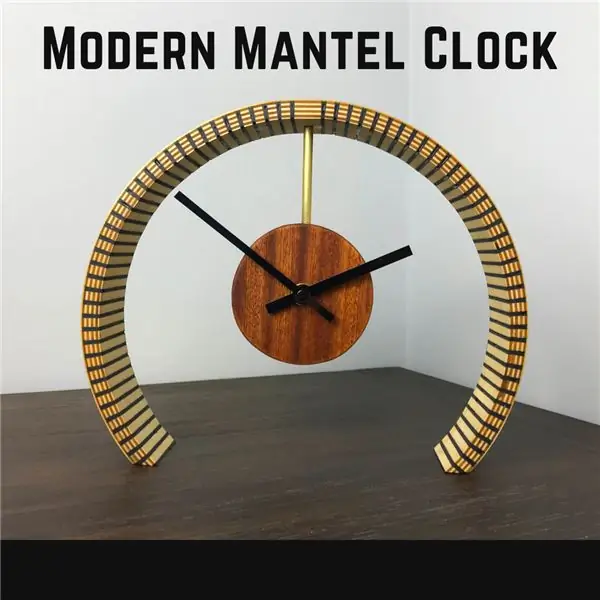

Telegram handler om frihet og åpne kilder, det kunngjorde det nye Telegram bot API i 2015, som tillot tredjeparter å lage telegrambots for ESP32 som bruker meldingsprogrammet som deres viktigste kommunikasjonsgrensesnitt. Dette betyr at vi kan kontrollere våre smarthusapplikasjoner og andre smarte enheter med den. Så i denne artikkelen vil vi diskutere en ny måte å kontrollere smarte apparater på og vite statusen. Ja, du har rett, vi skal kontrollere dem med en app for sosiale medier, "Telegram".
Hva er Telegram? Telegram er en tverrplattform skybasert chat, videotelefoni og VoIP-tjeneste med ende-til-ende-kryptert chat bare for hemmelig chat, mens server-klient / klient-server-kryptering brukes i nettsky-chatter.
Men det som skiller det fra andre slike meldingsplattformer er muligheten til å lage bots.
Telegram-bots er AI-baserte apper som kan konfigureres til å betjene mange forskjellige funksjoner, noen eksempler vil være som, sende relevant informasjon om været eller nyttige nyhetsartikler, noen er forhåndskonfigurert for å sende påminnelser, det er også noen som kan spille melodier eller lage huskelister og mye mer.
I dag skal vi også lage en slik bot som vil kommunisere med ESP32.
I denne opplæringen skal vi kontrollere en LED med Telegram -boten, LED -en er koblet til ESP32 -kortet. I stedet for LED -en kan du kontrollere hvilken som helst pinne som er koblet til et annet apparat eller en annen komponent.
Trinn 1: Krav for å bygge den ESP32 -baserte telegramboten
Ettersom dette prosjektet er et programvaretungt prosjekt, krever det ikke så mye maskinvare, men det er ganske mange trinn som må følges på programvaresiden, og vi vil diskutere disse trinnene når vi går videre i artikkelen.
Krav til maskinvare:
ESP32 utviklingstavle
Programvarekrav:
Arduino IDE
Spesifikke Arduino -biblioteker
Telegram App
Trinn 2: Lag en Telegram Bot

Som vi diskuterte tidligere, lar Telegram oss lage flere roboter med forskjellige funksjoner. For vårt prosjekt vil vi lage en enkel bot ved hjelp av Telegram. Resten av kommandoerklæringene og svarene vil bli kodet i selve ESP -kortet, som vil kommunisere til boten vår ved hjelp av chat -ID. Vi vil diskutere dem når vi går videre i artikkelen. Som det er ute av veien, kan vi fokusere på å bygge boten i Telegram.
Installer Telegram fra Play Store
Etter installering, opprett en konto hvis du ikke allerede har en, og følg de neste trinnene for å få TG -boten til å fungere
Søk først etter "botfather" og klikk på BotFather som vist nedenfor. Eller åpne denne lenken t.me/botfather på smarttelefonen din
Botfather er en forhåndsbygd Telegram-bot som lar deg lage, administrere og slette robotene dine
Klikk på startknappen og velg /newbot Gi din bot et navn og brukernavn
Hvis boten din er opprettet, mottar du en melding med en lenke for å få tilgang til den nyopprettede boten og bot -tokenet
Bot -token er en unik ID som vi skal bruke senere til å kommunisere med boten
Trinn 3: Få din Telegram Chat -ID

En telegrambruker -ID er et unikt nummer for hver chat, gruppe og bruker som hjelper Telegram med å identifisere brukere og chatter. I dette prosjektet vårt kan alle som har lenken til boten samhandle med boten. For å forhindre uautorisert tilgang kan vi kryptere den ved hjelp av den unike bruker -IDen.
Ved å gjøre det, hver gang ESP mottar en melding fra boten, sjekker den om ID samsvarer med IDen som er lagret i den og utfører deretter bare kommandoene.
Trinn for å få din Telegram -bruker -ID:
I Telegram -kontoen din, søk etter “IDBot” eller åpne denne lenken t.me/myidbot på smarttelefonen din
Start en samtale med den boten og skriv /getid. Du vil få et svar tilbake med bruker -ID -en din
Legg merke til bruker -IDen, da vi trenger den senere
Trinn 4: Installere Telegram Bot Library
Vi bruker Arduino IDE for programmering av ESP32 -kortet. Så sørg for at du har IDE så vel som brettpakken installert på PCen. Vi må installere to biblioteker i Arduino IDE, og bruk av disse bibliotekene vil gjøre kodingsprosessen mye enklere og praktisk.
For å etablere kommunikasjon med Telegram -boten, bruker vi Universal Telegram Bot Library opprettet av Brian Lough som gir et enkelt grensesnitt for Telegram Bot API.
Følg de neste trinnene for å installere den siste versjonen av biblioteket
Klikk på denne lenken for å laste ned Universal Arduino Telegram Bot -biblioteket
Gå til Sketch> Include Library> Add. ZIP Library …
Legg til biblioteket du nettopp lastet ned. Og det er det
Biblioteket er installert.
For detaljer om biblioteket, kan du sjekke ut Universal Arduino Telegram Bot Library GitHub -siden.
ArduinoJson bibliotek:
Du må også installere ArduinoJson -biblioteket. Følg de neste trinnene for å installere biblioteket.
Gå til Skisse> Inkluder bibliotek> Administrer biblioteker
Søk etter "ArduinoJson"
Velg den siste tilgjengelige versjonen
Installer biblioteket
Som vi har installert alle nødvendige biblioteker vi kan.
Trinn 5: Programmering av ESP32 Based Telegram Bot

Vi må blinke ESP32 på en slik måte at den mottar en melding som sendes fra boten, sammenligner bruker -IDen og slår LED -en på eller av i henhold til den mottatte meldingen.
I den aller første av koden starter vi med å importere de nødvendige bibliotekene
Etter det initialiserer vi variablene for å lagre SSID og passord for Wi-Fi
På samme måte definerer vi variablene for å holde bot -token og chat -ID. Du må sette legitimasjonen din i disse variablene
Her finner du den komplette koden med en forklaring.
Trinn 6:

Nå som vi er ferdige med å sette opp alt. Last opp koden ovenfor til ESP32-kortet ditt gjennom Arduino IDE. Ikke glem å velge riktig brett og port mens du laster opp skissen.
Etter å ha lastet opp skissen, trykker du på EN/Reset -knappen på tavlen, slik at den begynner å utføre koden. Åpne den serielle skjermen, og vent til kortet blir koblet til Wi-Fi-ruteren. Åpne nå Telegram og start en samtale med boten din ved å gå til lenken fra Botfather og skrive /starte.
Nå kan du kontrollere LED eller kjenne tilstanden ved å skrive de tilhørende kommandoene.
Trinn 7: ESP32 -basert telegrambot - arbeider
Du kan også sjekke ut videoen som viser hvordan denne opplæringen fungerer. Hvis du har spørsmål, kan du også legge dem igjen i kommentarfeltet nedenfor.
Jeg håper du likte artikkelen og lærte noe nyttig. For flere slike interessante opplæringsprogrammer, vennligst følg oss på Instructables.
Anbefalt:
Arduino bilvarslingssystem for omvendt parkering - Trinn for trinn: 4 trinn

Arduino Car Reverse Parking Alert System | Trinn for trinn: I dette prosjektet skal jeg designe en enkel Arduino Car Reverse Parking Sensor Circuit ved hjelp av Arduino UNO og HC-SR04 Ultrasonic Sensor. Dette Arduino -baserte bilreverseringssystemet kan brukes til autonom navigasjon, robotavstand og andre områder
Trinn for trinn PC -bygging: 9 trinn

Steg for trinn PC -bygging: Rekvisita: Maskinvare: HovedkortCPU & CPU -kjøler PSU (strømforsyningsenhet) Lagring (HDD/SSD) RAMGPU (ikke nødvendig) CaseTools: Skrutrekker ESD -armbånd/mathermal pasta m/applikator
ESP32 Bluetooth -opplæring - Slik bruker du innebygd Bluetooth av ESP32: 5 trinn

ESP32 Bluetooth -opplæring | Hvordan bruke innebygd Bluetooth av ESP32: Hei folkens siden ESP32 -kortet kommer med WiFi & Bluetooth begge, men for de fleste prosjektene bruker vi vanligvis bare Wifi, vi bruker ikke Bluetooth. Så i denne instruksjonene viser jeg hvor enkelt det er å bruke Bluetooth av ESP32 & For dine grunnleggende prosjekter
Komme i gang med ESP32 CAM - Streaming av video ved bruk av ESP CAM over Wifi - ESP32 sikkerhetskamera -prosjekt: 8 trinn

Komme i gang med ESP32 CAM | Streaming av video ved bruk av ESP CAM over Wifi | ESP32 Security Camera Project: I dag lærer vi hvordan du bruker dette nye ESP32 CAM -kortet og hvordan vi kan kode det og bruke det som et sikkerhetskamera og få en streaming video over wifi
Komme i gang med ESP32 - Installere ESP32 -kort i Arduino IDE - ESP32 Blink -kode: 3 trinn

Komme i gang med ESP32 | Installere ESP32 -kort i Arduino IDE | ESP32 Blink -kode: I denne instruksjonsboken vil vi se hvordan du begynner å jobbe med esp32 og hvordan du installerer esp32 -kort i Arduino IDE, og vi vil programmere esp 32 for å kjøre blinkkode ved hjelp av arduino ide
